Solution Assistant-Integration
Der Solution Assistant assistiert Ihnen KI-gestützt bei der Bearbeitung von Vorgängen.
- Ermittlung von Lösungsvorschlägen basierend auf bereits gelösten Vorgängen mit
ähnlicher Fragestellung. Diese muss im Textfeld Beschreibung des Vorgangs eingetragen sein. Tipp: Das Feld Beschreibung muss als Design-Attribut für den jeweiligen Vorgang konfiguriert sein. Über die Einstellungen zum Solution Assistant in Processes können Sie für jeden Vorgangstyp konfigurieren, auf der Basis welchen Feldes der Solution Assistant seine Lösung ermitteln soll.
- Ermittlung von Lösungsvorschlägen basierend auf Knowledge-Artikeln
- Erstellung eines Antwortvorschlags basierend auf einer oder mehreren ausgewählten Lösungen aus der Vorschlagsliste
- Kopieren des Antwortvorschlags in das Feld Lösung in der Service-Einheit.Tipp: Das Feld Lösung muss als Design-Attribut für den jeweiligen Vorgang konfiguriert sein. Über die Einstellungen zum Solution Assistant können Sie für jeden Vorgangstyp konfigurieren, in welches Feld der Solution Assistant den generierten Text einträgt.
Wird in Processes ein Vorgang geöffnet und das KI-Symbol ausgewählt, wird automatisch innerhalb von Processes nach verwandten Vorgängen gesucht. Wenn Sie eine Anbindung an Serviceware Knowledge nutzen, werden zusätzlich relevante Treffer aus der Knowledge-Datenbank angezeigt. Die Relevanz der Ergebnisse ist umso besser, je genauer die Vorgangsbeschreibung und je besser der Knowledge-Artikel verschlagwortet ist. Die Ergebnisse werden in der Ergebnisliste durch ein dem Titel vorangestelltes Symbol markiert. Knowledge-Treffern ist das Buch-Symbol auf dunklem Hintergrund vorangestellt.
Über die Funktion Maximieren können Sie Vorgang oder Knowledge-Artikel öffnen.
Die KI basierend auf AzureGPT unterstützt Sie abschließend dabei, aus den von Ihnen als relevant angesehenen Lösungsvorschlägen einen Antworttext zu formulieren. Wählen Sie dazu Text verfassen. Prüfen Sie den KI-generierten Vorschlag. Sind Sie einverstanden können Sie den Text zur weiteren Bearbeitung in das Lösungsfeld Kopieren oder in die Zwischenablage übernehmen.
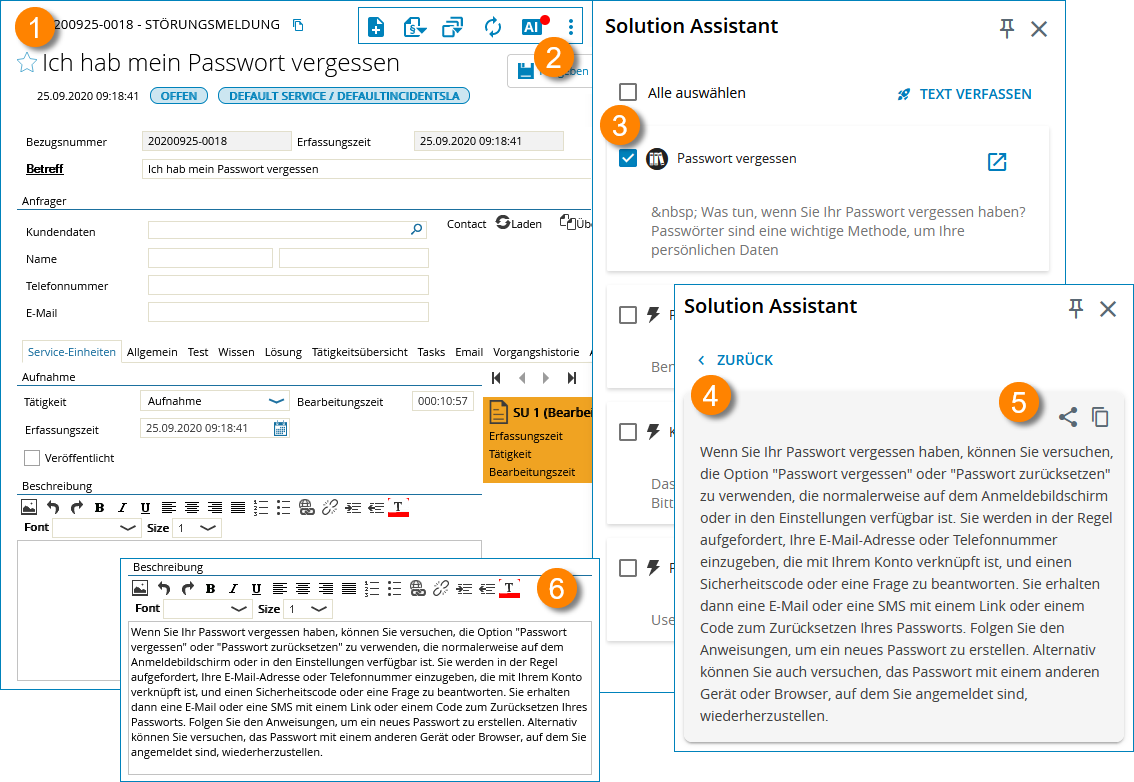
| (1) | Geöffneter Vorgang | (2) | Öffnen und Schließen des Solution Assistant |
| (3) | Liste der über den Solution Assistant ermittelten Lösungsvorschläge | (4) | Antwortvorschlag des Solution Assistant auf der Basis der ausgewählten Lösungsvorschläge |
| (5) | Kopieren des erzeugten Textes in den Zwischenspeicher oder direkt in das Lösungsfeld | (6) | Lösung im Beschreibungsfeld des Vorgangs |
Bearbeiten eines Vorgangs mit dem Solution Assistant und Knowledge
Wie Sie einen Lösungsvorschlag für eine Anfrage mit der Vollversion des Solution Assistant und Knowledge-Anbindung erzeugen, erfahren Sie im folgenden Absatz.
- Erstellen Sie eine Service-Einheit zu dem Vorgang den Sie bearbeiten möchten.
-
Öffnen Sie den Solution Assistant über das Symbol in der
Aktionsleiste.
Auf der Basis der Informationen im Vorgang ermittelt der Solution Assistant Lösungsvorschläge aus bereits gelösten Vorgängen und Knowledge-Artikeln.
- Ermitteln Sie aus den angezeigten Vorschlägen die passenden aus und aktivieren sie die entsprechenden Kontrollkästchen. Die einzelnen Artikel können Sie über das Maximieren-Symbol in der rechten oberen Ecke des Vorschlags öffnen und prüfen.
-
Wählen Sie Text verfassen.
Der Solution Assistant erstellt einen Textvorschlag basierend auf den ausgewählten Lösungsvorschlägen.
- Kopieren Sie das Ergebnis in das Beschreibungsfeld der geöffneten Service-Einheit oder wählen Sie In den Zwischenspeicher kopieren wenn Sie ein anderes Feld als das vorkonfigurierte für die Lösung vewenden möchten.
- Bearbeiten Sie den Text wenn nötig.
- Speichern Sie die Service-Einheit.
Bearbeiten eines Vorgangs mit Knowledge
Wie Sie einen Lösungsvorschlag für einen Vorgang mit Hilfe von Serviceware Knowledge erhalten, erfahren Sie im folgenden Absatz.
- Erstellen Sie eine Service-Einheit zu dem Vorgang den Sie bearbeiten möchten.
-
Öffnen Sie den Solution Assistant über das Symbol in der
Aktionsleiste.
Auf der Basis der Informationen im Vorgang ermittelt der Solution Assistant Lösungsvorschläge aus Knowledge-Artikeln.
- Prüfen Sie den Lösungsvorschlag und kopieren Sie die Lösung in den Vorgang.
- Bearbeiten Sie den Lösungsvorschlag.
- Speichern Sie die Service-Einheit.
